전체
![[1 Click Tips] 사진, 영상에 있는 텍스트 복사하기](https://img1.daumcdn.net/thumb/R750x0/?scode=mtistory2&fname=https%3A%2F%2Fblog.kakaocdn.net%2Fdn%2FXLCpj%2FbtsKwk7DTFf%2FLz4ZbOJWgyRuHN98mwUtNK%2Fimg.jpg)
[1 Click Tips] 사진, 영상에 있는 텍스트 복사하기
라이브 텍스트는 사진이나 동영상에서 편집 가능한 텍스트를 꺼낼 수 있는 iOS의 기능입니다.사진을 보거나 동영상을 일시 중지하기만 하면 됩니다. 화면에 표시된 텍스트 아이콘을 클릭하면 복사할 수 있는 모든 텍스트가 강조 표시되니 텍스트를 길게 눌러 복사합니다.또한 휴대폰에서 읽을 수 있는 내용에 따라 작업 버튼이 표시됩니다. 예를 들어, 외국어를 즉석에서 번역할 수 있습니다. 전화번호가 표시되면 전화번호로 전화할 수 있고, URL이 표시되면 웹사이트로 이동할 수 있습니다.
![[1 Click Tips] iOS에서 전체 페이지 캡처하는 방법](https://img1.daumcdn.net/thumb/R750x0/?scode=mtistory2&fname=https%3A%2F%2Fblog.kakaocdn.net%2Fdn%2FJXGUp%2FbtsKvMci6j0%2FbKtH7ci3e5wqYRT2bnNp7k%2Fimg.jpg)
[1 Click Tips] iOS에서 전체 페이지 캡처하는 방법
아이폰에서 전체 페이지 캡처하는 방법을 알려드립니다. 화면 캡처 시(음량 켜기+측면 버튼) 아래에 나타나는 축소판 이미지를 탭합니다.그리고 전체 페이지를 탭하세요. 화면이 길 경우 오른쪽에 전체 페이지가 나타나고 현재 캡처할 영역이 표시됩니다. 스크롤하여 캡처하고 싶은 부분을 변경할 수 있고 스크롤되는 전체 영역을 저장하고자 하면 상단 잘라내기 버튼을 탭하세요. 원하는 만큼 선택할 수도 있고 전체 선택된 상태로 저장할 수 있습니다.완료를 탭하세요. 그럼 전체 페이지나 원하는 만큼 잘라낸 페이지가 사진 앱에 저장됩니다.
![[1 Click Tips] 아이폰에서 예약 문자 보내기](https://img1.daumcdn.net/thumb/R750x0/?scode=mtistory2&fname=https%3A%2F%2Fblog.kakaocdn.net%2Fdn%2Fbs9IYz%2FbtsKuTXq1bV%2FhETCWpMQ6JwgkNbr2QHzy1%2Fimg.jpg)
[1 Click Tips] 아이폰에서 예약 문자 보내기
카카오톡만 예약 문자 보낼 수 있는 게 아닙니다. 아이폰 기본 메시지 앱에서도 예약 문자 발송할 수 있습니다.먼저 메시지 앱에서 상대방에게 문자 발송할 때 메시지란 옆에 있는 [+]를 누르세요. 나중에 보내기를 선택합니다. 메시지 입력란에 발송할 시간 표시가 뜹니다.예약 시간을 설정하고 메시지 보내면 그 시간에 발송 예약됩니다.메시지에 점선으로 표시되므로 예약 문자라는 걸 쉽게 알 수 있죠. 메시지 내용, 시간을 변경하거나 취소하려면 편집을 누르세요. 즉시 전송하거나 편집, 삭제할 수 있습니다.

엘레센스 모니터 라이트 바 리뷰
컴퓨터 화면 앞에서 몇 시간 이상 작업하는 경우, 그중에서도 많은 텍스트를 읽을 경우 모니터 라이트 바는 꽤 도움이 됩니다. 게이머라면 눈 피로를 유발하지 않는 충분한 조명을 제공한다는 면에서도 도움이 되지요. 엘레센스 모니터 라이트 바는 화면 눈부심을 최소화하며 4GHz 무선 터치 컨트롤 다이얼은 알루미늄 합금으로 되어 내구성이 뛰어나고 모던한 외관을 가지고 있습니다. 유니버설 클립은 다양한 두께의 모니터에도 적용할 수 있으며 USB로 전원을 공급하므로 최대한 깔끔하게 데스크 라이트를 추가할 수 있죠. 기본 하드웨어 사양은 다음과 같습니다. 재질 알루미늄 합금 LED 수량 90개 색온도 2700k-6500k CRI (Color Rendering Index) >95 연결 방식 2.4G 무선 제어 W 최대..
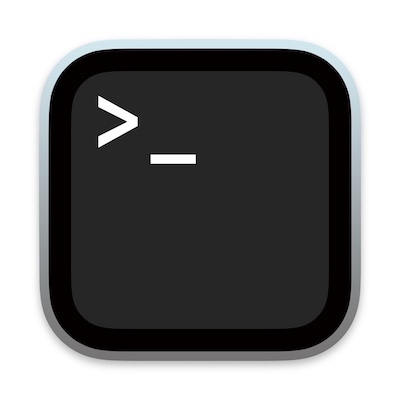
macOS 터미널_명령줄 응용하기_09
관리 기능 사용하기 이 명령 그룹은 관리 도구, 즉 다중 사용자, 서버, 또는 원격 맥에서 해야 할 일을 제어할 수 있습니다. 5. 마지막 시동 기록 확인하기 언제 맥을 재시동했는지 빠르게 확인하려면 다음과 같이 입력하세요. last reboot 재시동 결과는 아래와 같이 표시됩니다. (macOS 버전이나 기종에 따라 다르게 표시될 수 있습니다.) reboot ~ Wed Dec 16 13:05 6. 맥이 켜져 있는 시간 표시하기 마지막 시동 기록 명령과 다른 점은 재시동 후 얼마나 오래 켜져 있는지를 확인한다는 것입니다. uptime 다음과 같이 결과를 안내합니다. 12:09 up 3 days, 20:35, 2 users, load averages: 2.47 2.82 3.87 첫 번째 숫자 그룹은 현재 ..
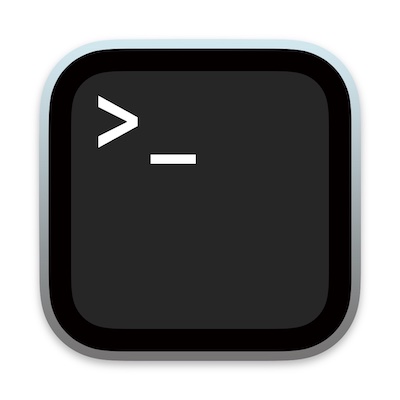
macOS 터미널_명령줄 응용하기_08
앞서 명령줄을 사용하는데 필요한 각종 도구에 대해 배웠습니다. 이제 이를 활용하여 zsh 쉘에서 사용할 수 있는 간단한 명령과 사용자 정의를 통해 응용해보도록 하겠습니다. 기본적으로 어떻게 동작하는지 설명하지만, 모든 내용을 자세히 기술하지 않으니 잘 이해할 수 없는 부분이 있다면 예제 그대로 입력하기를 권해드립니다. 기본 설정 변경하기 macOS 앱 정보나 설정 대부분은 프로퍼티 리스트(property list)라 부르는 어떤 파일에 저장하는데요. 프로퍼티 리스트는 .plist라는 확장자를 가지므로 plist 파일이라 부르기도 합니다. 앱에는 사용자가 잘 모르는 숨겨진 설정을 가지고 있는 경우도 많은데요. 기본 설정 파일에 내용만 올바르게 입력하기만 하면 앱 동작을 변경하거나 완전히 새로운 기능으로 덮..
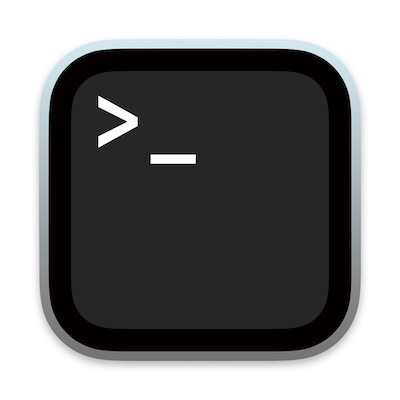
macOS 터미널_권한 작업_07
macOS, 특히 명령줄에서는 어떤 상황에서 어떤 항목을 가지고 어떤 작업을 할 수 있도록 하는 권한이라는 개념에 의해 관리됩니다. 여기서는 사용자와 그룹의 파일 사용 권한에 대해 소개하도록 합니다. 또한 sudo 명령을 사용하여 일시적으로 루트 사용자의 힘을 가질 수 있는 방법도 설명합니다. 권한 기본 사항 본 연재 앞부분에서 파일을 나열하는 명령 ls -l을 사용하면 개별 파일과 디렉터리 권한, 소유자와 그룹을 볼 수 있다고 설명했습니다. 맥에서 사용하는 모든 파일에는 이런 속성이 있으며 각 항목에 어떻게 영향을 미치는지 이해해야 합니다. 권한을 읽거나 변경하는 방법을 설명하기 전에 먼저 기본 옵션을 살펴볼텐데요. 간단히 말하면 권한은 세 가지 유형의 사용자(파일 소유자, 그룹, 모든 사람)가 세 가..
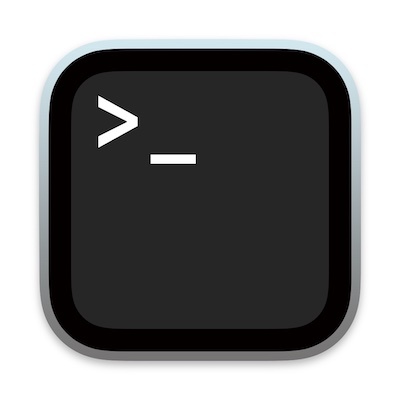
macOS 터미널_명령줄, 그래픽 인터페이스로 가져오기_06
이 챕터를 처음부터 읽어보셨다면 지금쯤 macOS 그래픽 인터페이스는 완전히 무시하고 있다는 걸 인지하기 시작했을 텐데요. 실제로 명령줄 환경은 다른 세상으로 취급하기도 합니다. 그러나 명령줄과 그래픽 인터페이스는 다양한 방법을 통해 동일한 파일, 동일한 프로그램이 상호작용할 수 있다는 걸 알아두셔야 합니다. 여기서는 셸과 Finder가 공유하는 방법에 대해 설명합니다. 두 인터페이스에서 정보를 공유하고 서로의 강점을 보완하는 방향으로 사용한다면 활용성은 더 커지지 않을까 싶습니다. 파일이나 폴더 경로 가져오기 명령줄에서 몇 가지 명령을 수행한다고 가정합니다. Finder에서는 파일이나 폴더를 쉽게 볼 수 있지만, 명령줄에서는 쉽지는 않습니다. 그런데 경로를 찾는 쉬운 방법이 있습니다. 먼저 터미널 창에..